Xác định tọ̣a độ GPS là một yếu tố quan trọng trong nhiều ngành nghề như xây dựng, đo đạc bản đồ, giao thông và du lịch. Hiện nay, người dùng iPhone có thể nhanh chóng lấy tọ̣a độ từ Google Maps mà không cần các thiết bị chuyên dụng. Tuy nhiên, đối với những ngành nghề yêu cầu độ chính xác cao, máy định vị GPS cầm tay vẫn là một lựa chọn không thể thiếu.
Cách lấy tọa độ Google map trên Iphone
Sử dụng Google Maps
Google Maps là công cụ tuyệt vời giúp xác định vị trí và tọ̣a độ chính xác.
Bước 1: Mở ứng dụng Google Maps trên iPhone.
Bước 2: Tìm địa điểm cần lấy tọ̣a độ bằng cách nhập tên hoặc di chuyển bản đồ.
Bước 3: Nhấn và giữ vào vị trí mong muốn cho đến khi xuất hiện ghim đỏ.
Bước 4: Vuốt lên từ dưới màn hình để xem thông tin chi tiết.
Bước 5: Tọ̣a độ GPS sẽ hiện dưới dạng (vĩ độ, kinh độ). Bạn có thể sao chép để chia sẻ hoặc sử dụng. Nếu cần nhập vào phần mềm đo đạc, hãy kiểm tra định dạng tọa độ để đảm bảo độ chính xác.
Ngoài ra, Google Maps cũng hỗ trợ hiển thị tọa độ theo nhiều định dạng khác nhau. Bạn có thể chuyển đổi tọa độ theo độ, phút, giây (DMS) hoặc độ thập phân (DD) để phù hợp với mục đích sử dụng.
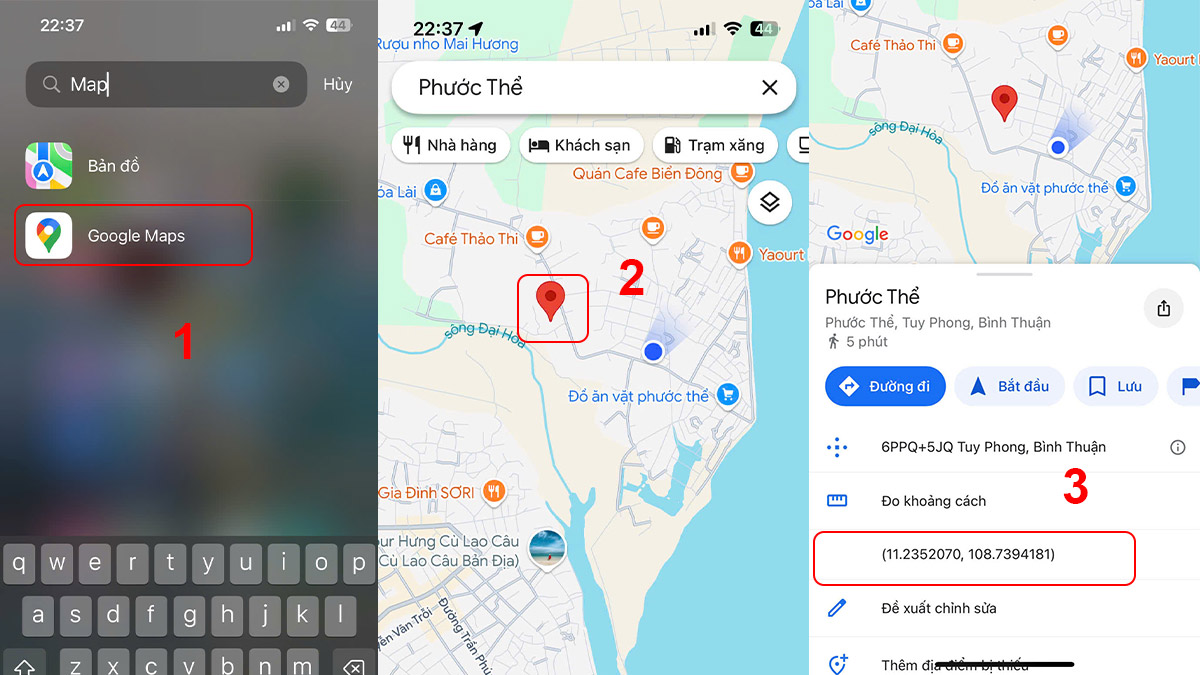
Sử dụng tính năng “Vị trí hiện tại”
Nếu bạn muốn lấy tọa độ của vị trí hiện tại, hãy làm theo các bước sau:
Bước 1: Mở Google Maps và nhấn vào icon “Vị trí hiện tại” (icon hình đồng hồ ngày/phân giờ).
Bước 2: Khi chấm xanh dịch chuyển, vuốt lên để xem tọ̣a độ.
Bước 3: Sao chép tọa độ và sử dụng theo nhu cầu.
Ngoài ra, nếu cần độ chính xác cao hơn, hãy kiểm tra tín hiệu GPS và tránh đứng gần các tòa nhà cao tầng hoặc trong khu vực bị che khuất.
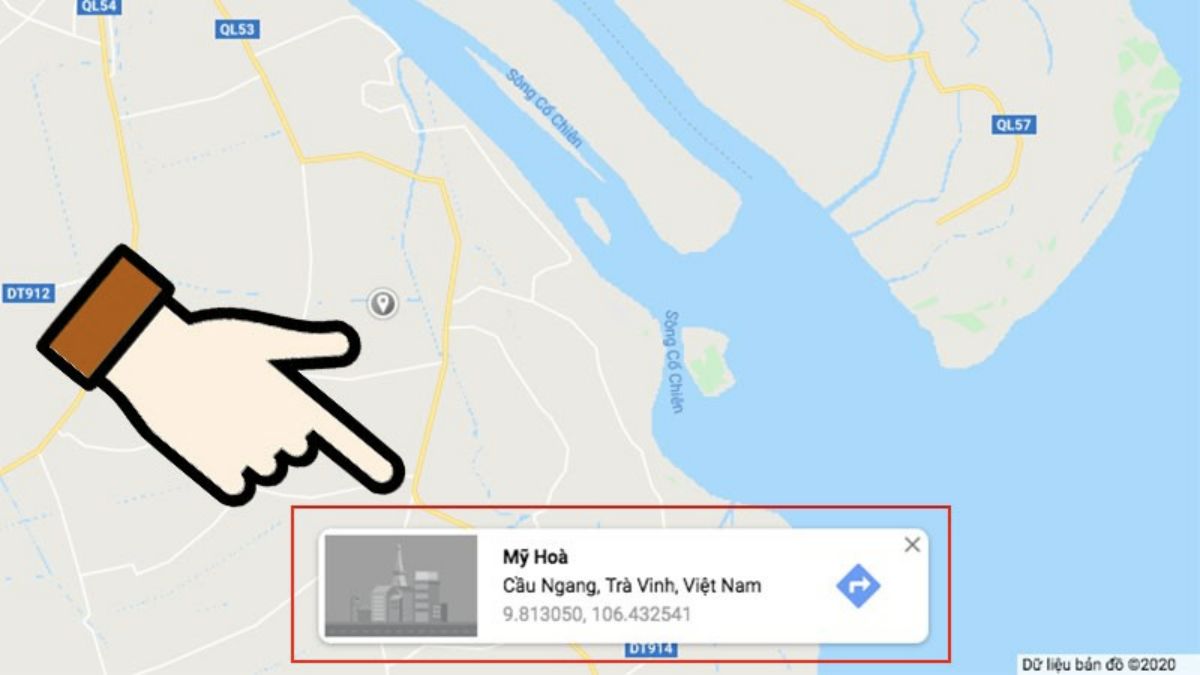
>> Xem thêm: Hướng dẫn 2 cách tạo địa điểm trên Google map chính xác
Lưu ý khi lấy tọa độ google map trên iPhone
Mặc dù Google Maps là một công cụ hữu ích, nhưng vẫn có một số lưu ý quan trọng khi sử dụng để lấy tọa độ trên iPhone.
Kiểm tra và đối chiếu
Mặc dù Google Maps cung cấp tọa độ chính xác, nhưng đôi khi vẫn có sai số nhỏ. Để đảm bảo kết quả đáng tin cậy, bạn có thể đối chiếu tọa độ bằng cách:
- Dùng máy định vị GPS cầm tay Garmin 65s hoặc Garmin 67 để so sánh.
- Kiểm tra lại trên một ứng dụng bản đồ khác như Apple Maps hoặc Here WeGo.
- Lặp lại việc lấy tọa độ nhiều lần để kiểm tra tính nhất quán của kết quả.
Nếu có sự chênh lệch giữa các kết quả, bạn nên lấy trung bình hoặc chọn tọa độ có độ chính xác cao nhất.
Kiểm tra kết nối internet
Google Maps hoạt động chủ yếu dựa vào dữ liệu mạng để tải bản đồ và xác định vị trí. Vì vậy, bạn cần đảm bảo thiết bị có kết nối Wi-Fi hoặc 4G ổn định để quá trình định vị diễn ra chính xác. Nếu kết nối chậm hoặc không ổn định, tọa độ có thể bị sai lệch hoặc không hiển thị đúng vị trí mong muốn.
Mẹo: Nếu bạn thường xuyên sử dụng Google Maps ở những khu vực có mạng yếu, hãy tải bản đồ ngoại tuyến trước để có thể tra cứu vị trí ngay cả khi không có Internet.
Đảm bảo bật dịch vụ vị trí
Để lấy tọa độ chính xác trên Google Maps, bạn cần bật tính năng “Dịch vụ vị trí” trên iPhone. Làm theo các bước sau:
- Mở Cài đặt trên iPhone.
- Chọn Quyền riêng tư & Bảo mật > Dịch vụ định vị.
- Đảm bảo dịch vụ định vị đã được bật.
- Kéo xuống tìm Google Maps và đặt quyền truy cập là Khi sử dụng ứng dụng hoặc Luôn luôn để có kết quả chính xác nhất.
Nếu dịch vụ định vị bị tắt, Google Maps sẽ không thể lấy tọa độ của bạn hoặc hiển thị vị trí không chính xác.
Đứng ở nơi thông thoáng
Tín hiệu GPS có thể bị nhiễu nếu bạn đang ở trong các khu vực có nhiều vật cản như:
- Bên trong tòa nhà cao tầng.
- Ở hầm gửi xe hoặc các khu vực dưới lòng đất.
- Ở khu vực có nhiều cây cối rậm rạp hoặc công trình lớn che khuất bầu trời.
Để lấy tọa độ chính xác nhất, bạn nên di chuyển đến nơi thông thoáng, không bị che khuất bởi quá nhiều vật thể. Nếu bạn cần lấy tọa độ trong nhà, hãy thử ra ngoài cửa hoặc đến gần cửa sổ để tín hiệu GPS được tốt hơn.
Chuyển đổi đúng định dạng tọa độ
Google Maps thường hiển thị tọa độ ở dạng độ thập phân (Decimal Degrees – DD). Tuy nhiên, một số hệ thống bản đồ hoặc thiết bị GPS có thể yêu cầu tọa độ ở dạng độ, phút, giây (DMS), ví dụ:
10°45’45.4″N 106°39’36.6″E
Nếu bạn cần chuyển đổi giữa hai định dạng này, có thể sử dụng:
- Công cụ chuyển đổi trực tuyến như LatLong.net.
- Các ứng dụng bản đồ chuyên dụng có hỗ trợ chuyển đổi tọa độ.
Việc sử dụng đúng định dạng giúp bạn tránh nhầm lẫn khi nhập tọa độ vào các hệ thống khác nhau, đặc biệt là trong các ứng dụng điều hướng hoặc lập bản đồ.
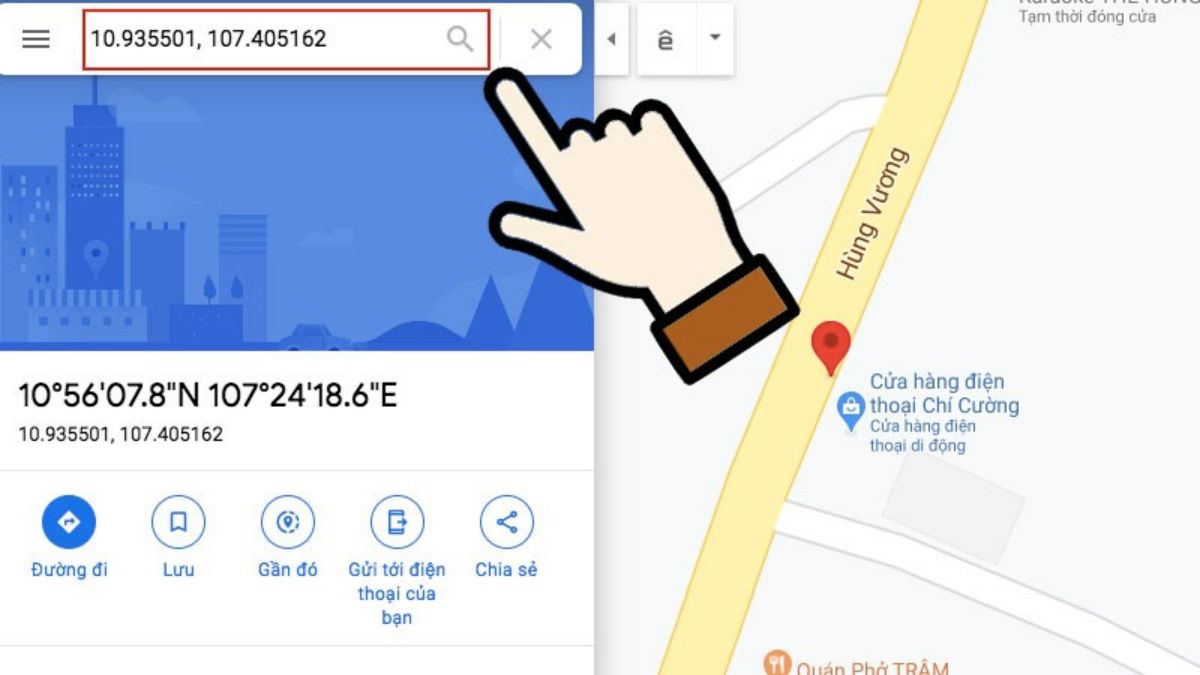
>> Xem thêm: Dịch vụ cho thuê thiết bị đo đạc giá rẻ, uy tín trên thị trường hiện nay
Việc lấy tọa độ Google Map trên iPhone rất dễ dàng và nhanh chóng, phù hợp cho nhu cầu cá nhân và những tác vụ hàng ngày. Tuy nhiên, với những công việc yêu cầu độ chính xác cao như đo đạc bản đồ, khảo sát địa hình hay điều tra địa chất, máy định vị GPS cầm tay vẫn là sự lựa chọn tối ưu.


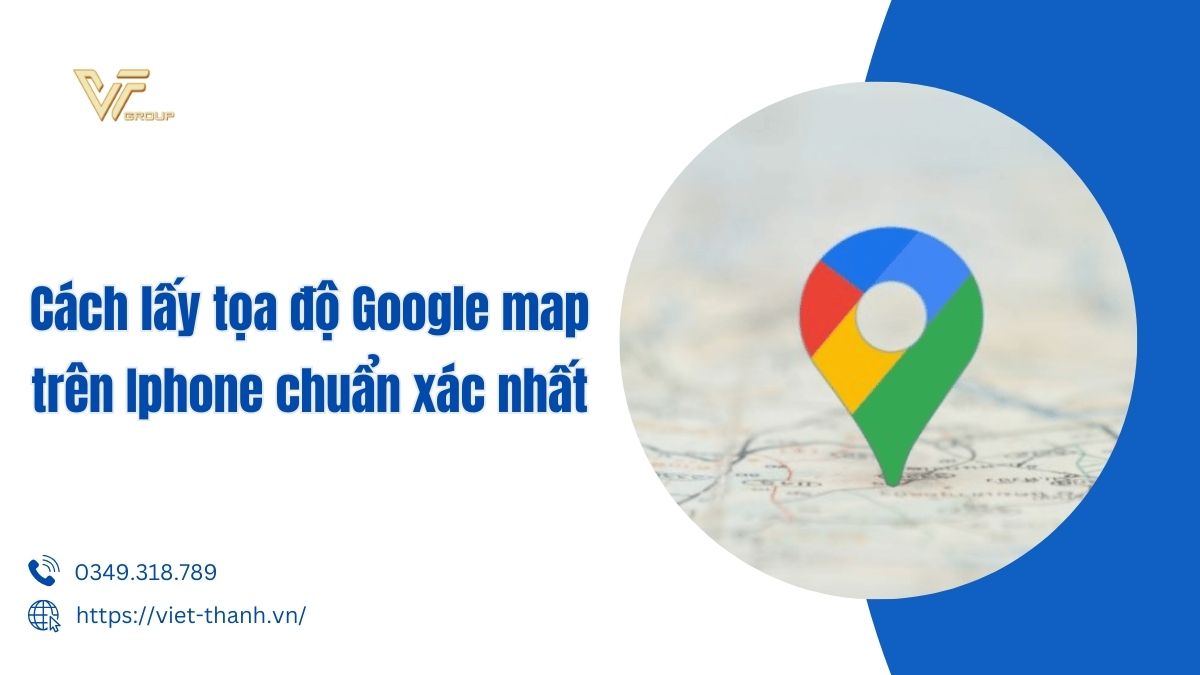






Be the first to review “Cách lấy tọa độ Google map trên Iphone chuẩn xác nhất”